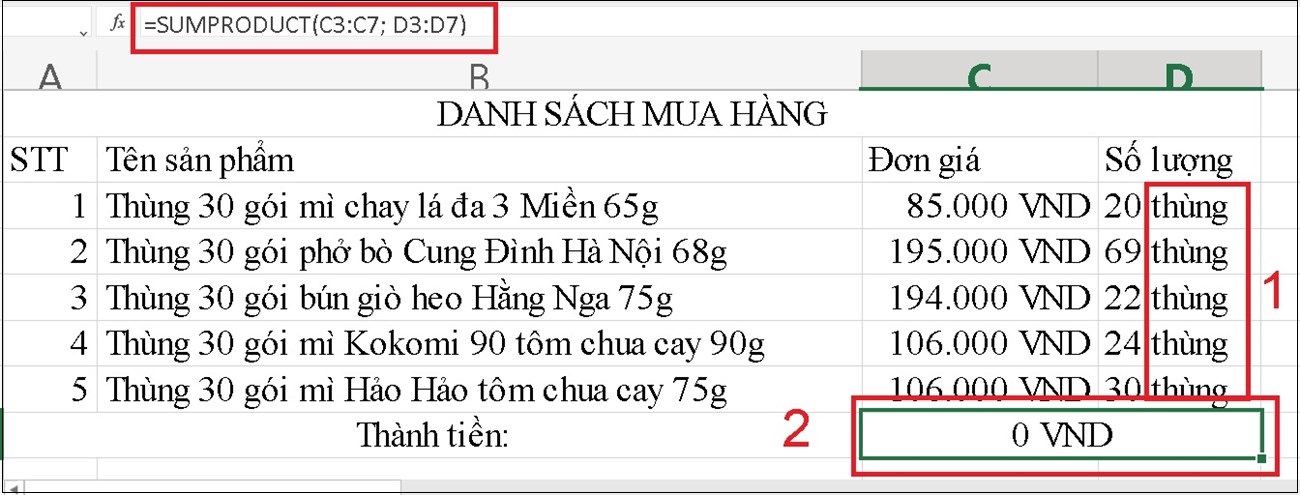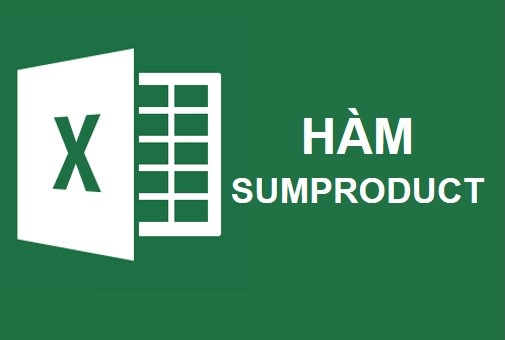Hàm SUMPRODUCT trong Excel: tính tổng tích
Hàm SUMPRODUCT là hàm khá hữu ích trong Excel, dùng để tính tổng tích nhiều điều kiện.
1 – Hàm SUMPRODUCT là gì?
Hàm SUMPRODUCT là sự kết hợp giữa hàm tính tổng (SUM) và hàm tính nhân (PRODUCT). Sự kết hợp này sẽ trả về tổng của các tích một dãy số xác định trong Excel.
Nói cách khác, hàm này sẽ nhân các con số trong mảng lại và trả về tổng của các tích trên.
Một cách giải thích khác dễ hiểu hơn:
Bạn có một danh sách các mặt hàng được bày bán tại siêu thị, khi khách hàng tính tiền, bạn cần phải thực hiện cả 2 thao tác: Lấy Đơn giá sản phẩm x số lượng sản phẩm sau đó cộng tất cả lại sẽ có được hóa đơn. Nếu sử dụng hàm SUMPRODUCT sẽ có thể thực hiện cả 2 thao tác cùng 1 lúc và rất nhanh gọn.
2 – Công thức hàm SUMPRODUCT
Công thức hàm: =SUMPRODUCT(array1; array2; array3;…)
Trong đó:
array1: Là một đối số bắt buộc, đây là đối số mảng đầu tiên chứa các thành phần mà bạn muốn nhân rồi cộng tổng.
array2; array3;…: Là những đối số tự chọn, đây là các đối số mảng từ 2 đến 255 chứa các thành phần mà bạn muốn nhân rồi cộng tổng.
array2; array3 là những đổi số tự chọn. tuy nhiên bạn cần chọn đối số cẩn thận nhập dữ liệu mảng cho hàm SUMPRODUCT, bạn cần phải chú ý các mảng phải có kích cỡ bằng nhau (cùng số hàng và cùng số cột), nếu không hàm sẽ trả về kết quả lỗi: #VALUE!
3 – Ví dụ cơ bản về hàm SUMPRODUCT
Ví dụ: Tìm tổng thành tiền của danh sách mua hàng sau:
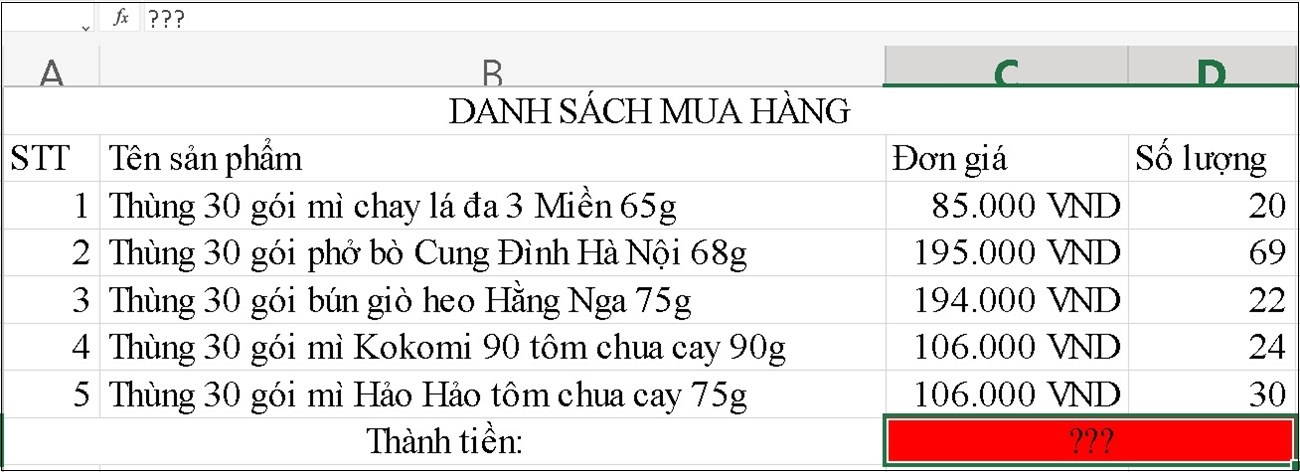 Bước 1: Để tính thành tiền của các sản phẩm trong danh sách, bạn sử dụng hàm SUMPRODUCT theo công thức =SUMPRODUCT(array1; array2; array3;…)
Bước 1: Để tính thành tiền của các sản phẩm trong danh sách, bạn sử dụng hàm SUMPRODUCT theo công thức =SUMPRODUCT(array1; array2; array3;…)
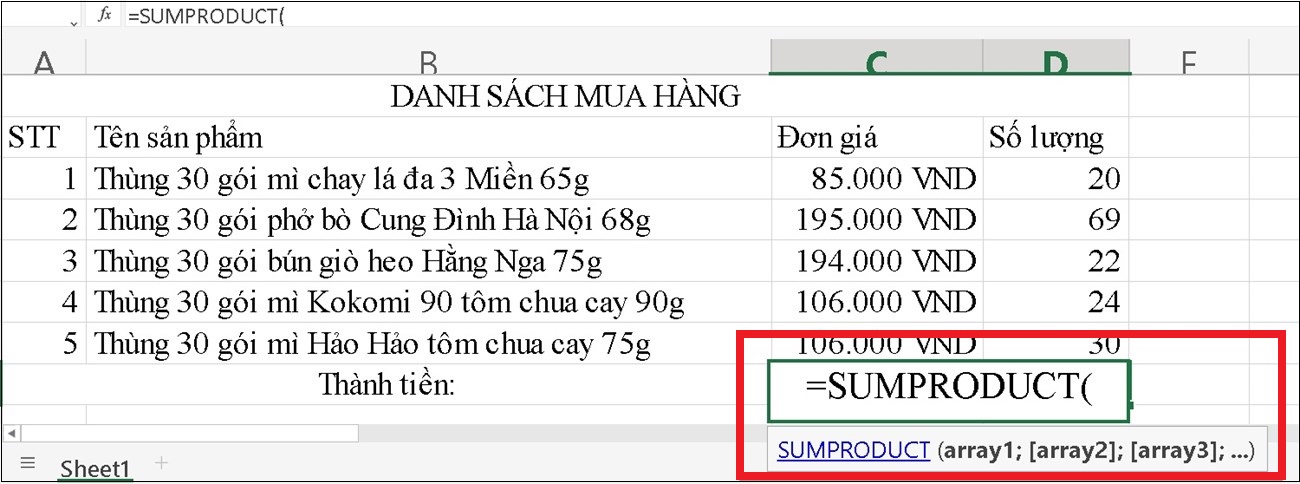
Bước 2: Bạn chọn các dải ô muốn tính ghép vào công thức =SUMPRODUCT(C3:C7; D3:D7).
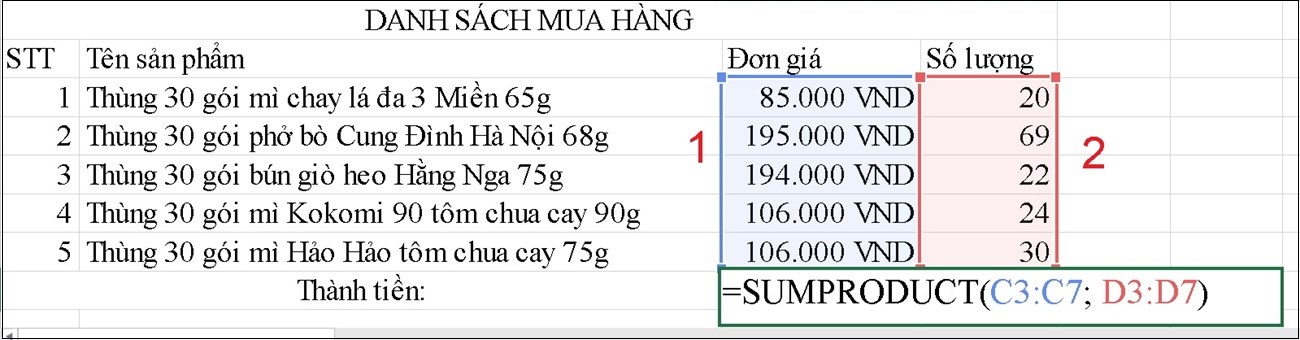
Bước 3: Nhấn Enter và xem kết quả.
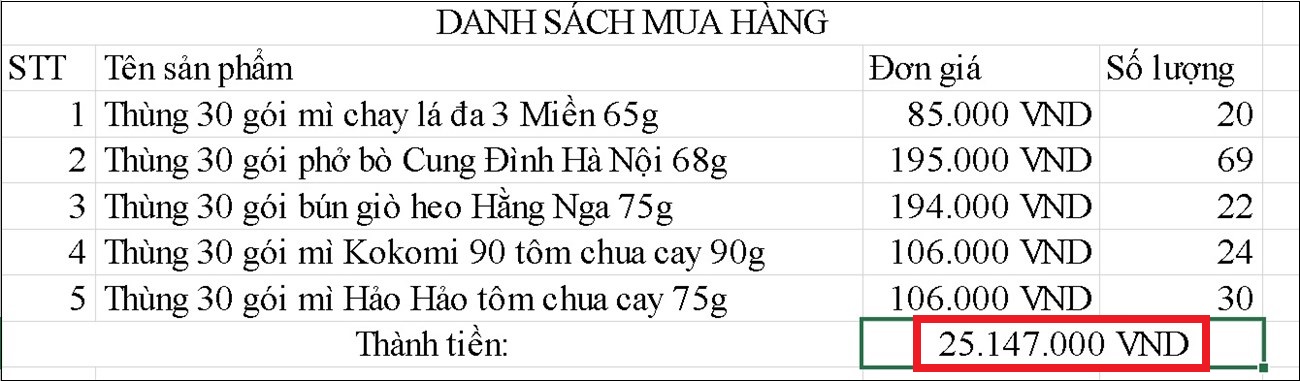
4 – Dùng hàm SUMPRODUCT khi có điều kiện
- Hàm SUMPRODUCT tính tổng các mã giống nhau
Tìm tổng doanh thu của trà tại các khu vực:
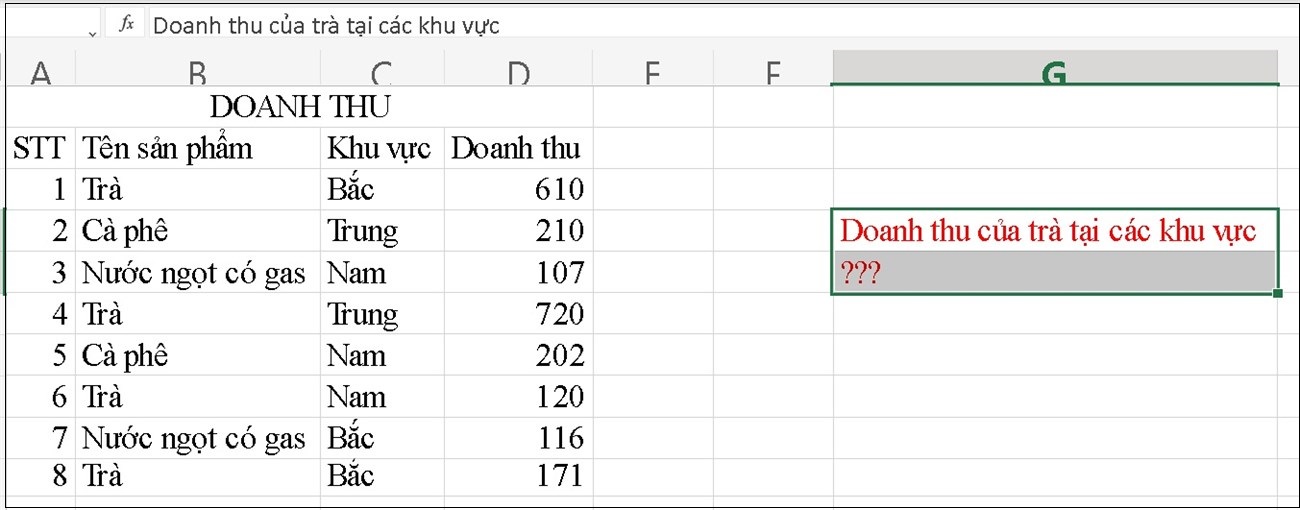
Bạn sử dụng hàm SUMPRODUCT tính tổng các mã giống nhau =SUMPRODUCT((B3:B10=”Trà”)*D3:D10)
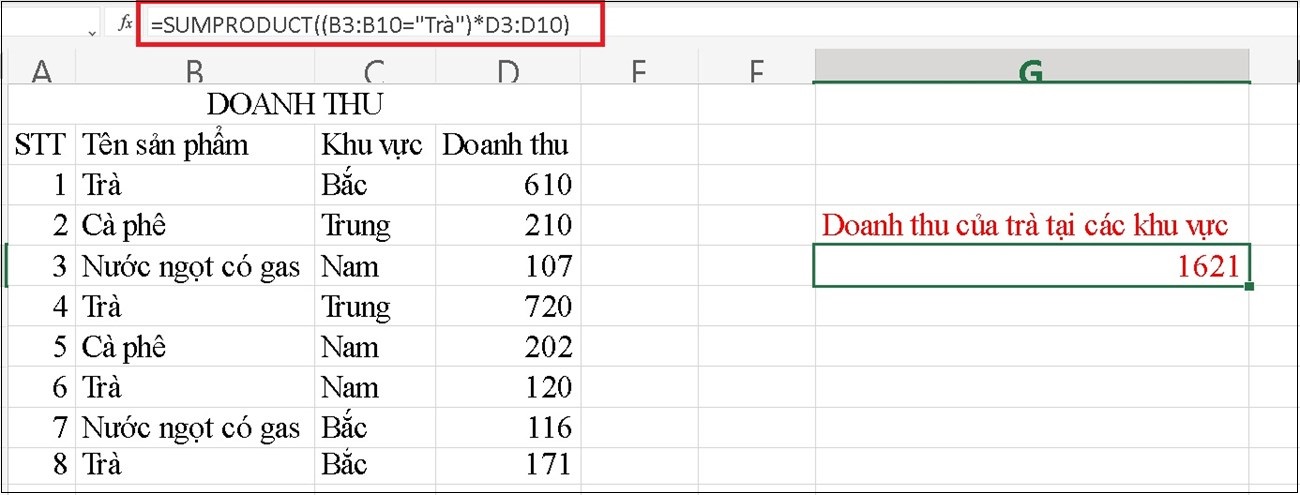
- Hàm SUMPRODUCT tính tổng theo điều kiện
Tìm tổng doanh thu của trà tại khu vực phía Bắc
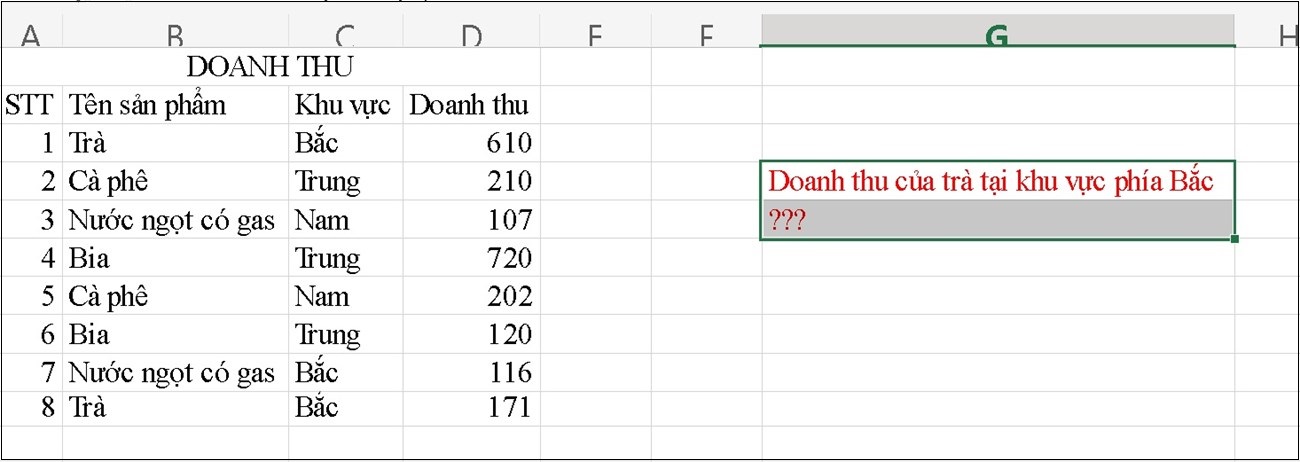
Bạn sử dụng hàm SUMPRODUCT tính tổng theo điều kiện với nhau
=SUMPRODUCT((B3:B10=”Trà”*(C3:C10=”Bắc”)*D3:D10)
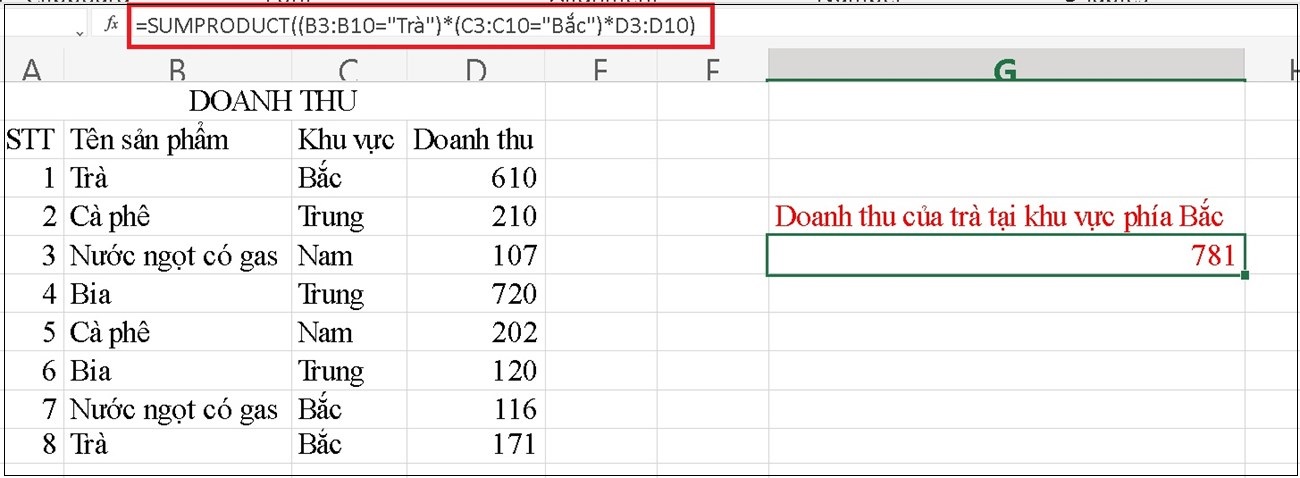
- Hàm SUMPRODUCT tính tổng theo điều kiện có kết hợp với OR (hoặc)
Tìm tổng doanh thu của trà hoặc cà phê tại khu vực phía Bắc

Bạn sử dụng hàm SUMPRODUCT tính tổng theo điều kiện có kết hợp với OR (hoặc) =SUMPRODUCT(OR((B3:B10=”Trà”;(B3:B10=”Cà phê”))*(C3:C10=”Bắc”)*D3:D10)
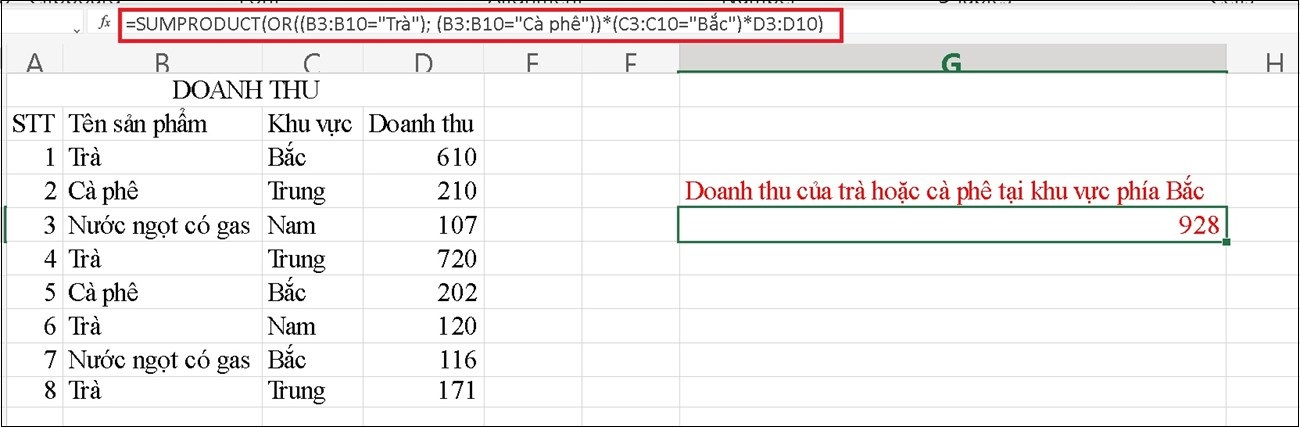
5 – Một số lỗi thường gặp khi sử dụng hàm SUMPRODUCT
Bạn chú ý một số lỗi thường gặp dưới đây để biết cách xử lý nhé!
Hàm SUMPRODUCT hiển thị #VALUE
Lỗi #VALUE chỉ ra rằng bạn cần sửa lại đối số mảng vì các đối số mảng của bạn không có cùng kích thước.
Cách khắc phục: Kiểm tra và sửa đối số mảng trong công thức về cùng kích thước. Ví dụ, =SUMPRODUCT(C3:C7; D3:D7) thay vì =SUMPRODUCT(C2:C7; D3:D7).
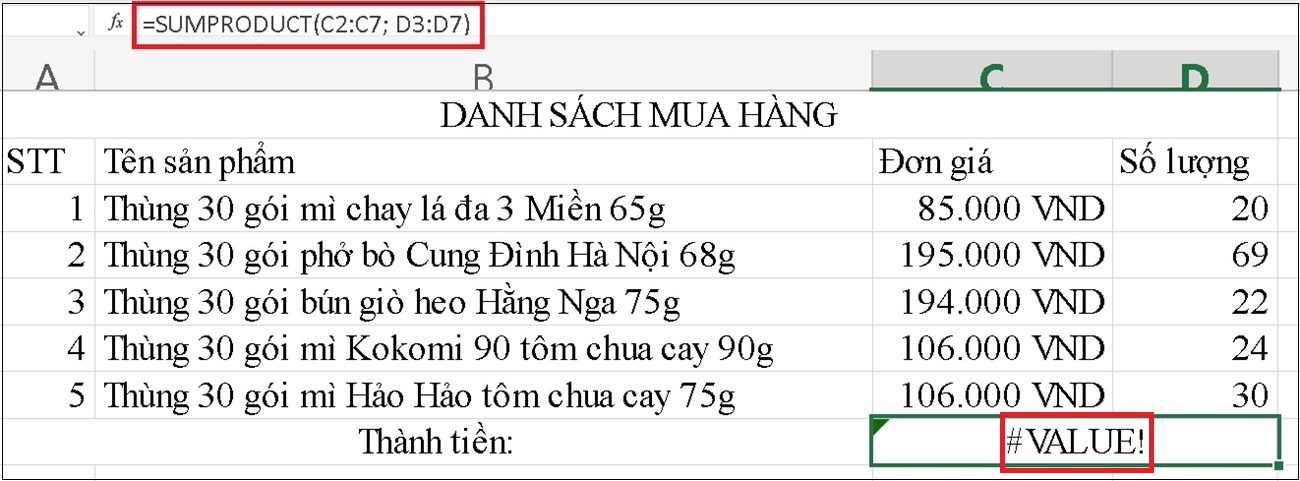
Một vài giá trị không được sử dụng trong hàm SUMPRODUCT
Những ô trống, hàm logic, hoặc chữ sẽ bị loại bỏ, không thể thực hiện phép toán.
Cách khắc phục: Chỉ có giá trị số hoặc dãy số mới được đặt ở trong hàm.